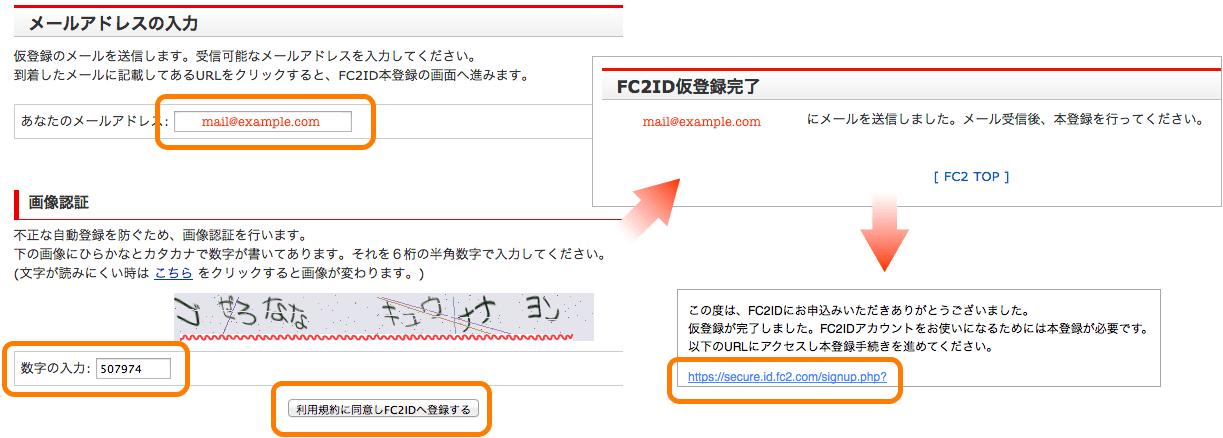FC2レンタルサーバーLiteのレンタルサーバーを契約する
FC2レンタルサーバーLiteを利用するには、FC2のアカウント(FC2ID)が必要です。このアカウント1つでレンタルサーバーだけでなく、FC2の各種サービスを利用できるので便利です。
FC2IDの作成から説明します。FC2レンタルサーバーLiteの公式サイトのトップページ左上の 新規登録 をクリックします。もちろんFC2の公式サイトから登録しても問題ありません。
FC2IDの仮登録
まず仮登録を行います。
- FC2IDに利用するメールアドレスを入力します。
- 画像に表示されている数字(認証文字列)を入力します。
- 利用規約に同意しFC2IDへ登録する をクリックします。
しばらくすると入力したメールアドレス宛に仮登録完了のメールが届くので、メールに記載されている本登録用ページのURLをクリックします。
FC2IDの本登録
各情報を入力して登録を完了させます。パスワードは登録完了メールに記載されないので、忘れないようにメモしておきましょう。
これでFC2IDの登録が完了しました。
お試しプランの登録
FC2レンタルサーバーLiteのサイトに戻り、左上のログインをクリックします。FC2レンタルサーバーLiteでは、最初から有料プラン(大容量プラン)の選択も可能ですが、ここではお試しプランで進めます。
本契約までクレジットカード等の決済情報の登録は必要ないので支払いが発生することはありません。お試しプランで動作を確認して気に入れば管理画面から有料プランに変更できます。
ご契約内容 を変更する必要はありません。
ユーザー情報 / ドメイン設定 / ログ設定
- アカウント名
- FTPのユーザー名に利用されます。登録後に変更できません。
- 管理ユーザー名
- サブドメイン名やデータベース名(ユーザー名)に利用されます。登録後に変更できません。
- パスワード&パスワード(確認)
- データベースやFTPのパスワードとして利用されます。登録完了メールに記載されないのでメモしておきましょう。
- ドメイン
- ここではFC2のサブドメインを利用します。
- 独自ドメインの設定は契約後にも行えます。
- ログ設定
- アクセスログやエラーログの保存の可否を選択します。後からでも変更可能です。
間違いがなければ 入力内容の確認 をクリックします。
登録内容の確認
間違いがないことを確認して アカウントを作成する をクリックします。しばらくすると契約完了を知らせるメールが届きます。メールには有効期限の他に、データベースやFTPに関する情報が記載されています。
登録完了
サーバーの新規アカウントが作成されました。 新しいアカウントの管理画面 をクリックすると、サーバーの管理画面が開きます。
お試し期間中はメールは利用できませんが、それ以外の制限はないのでWordPressのインストールなど色々と試してみましょう。気に入れば本契約(プラン変更)の手続きを管理画面から行います。
目次
関連記事
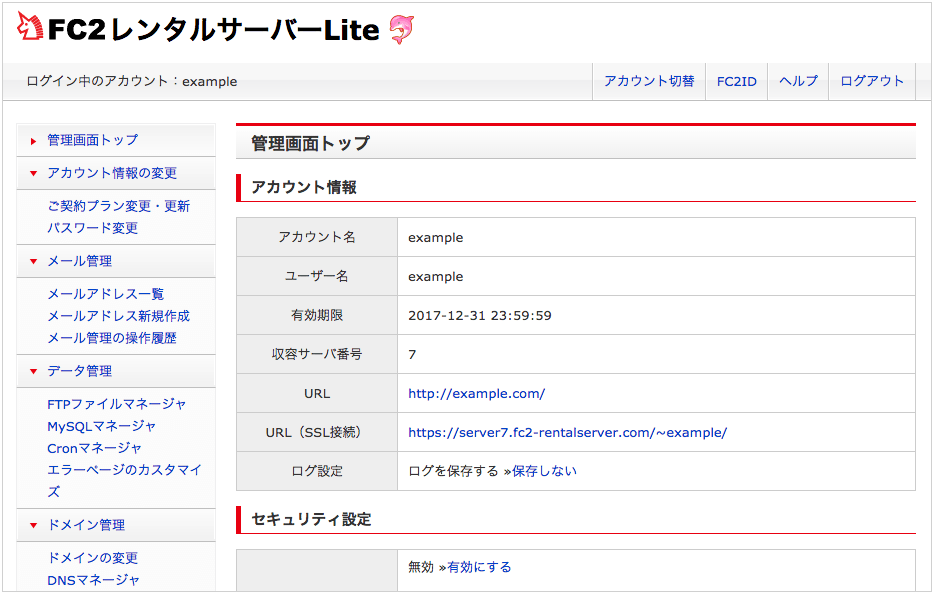
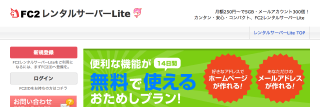

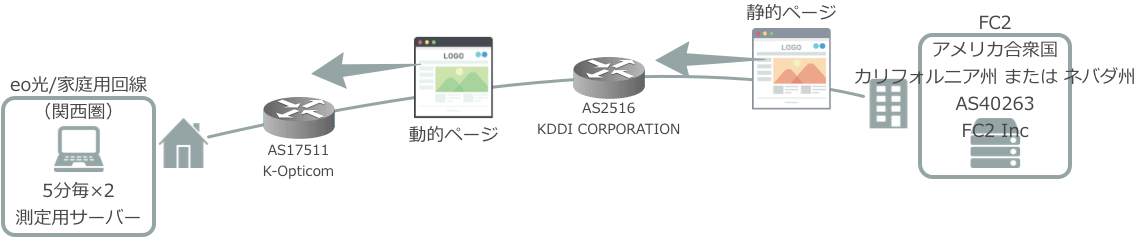
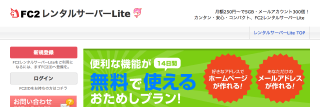
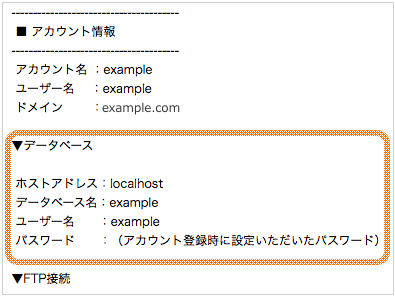
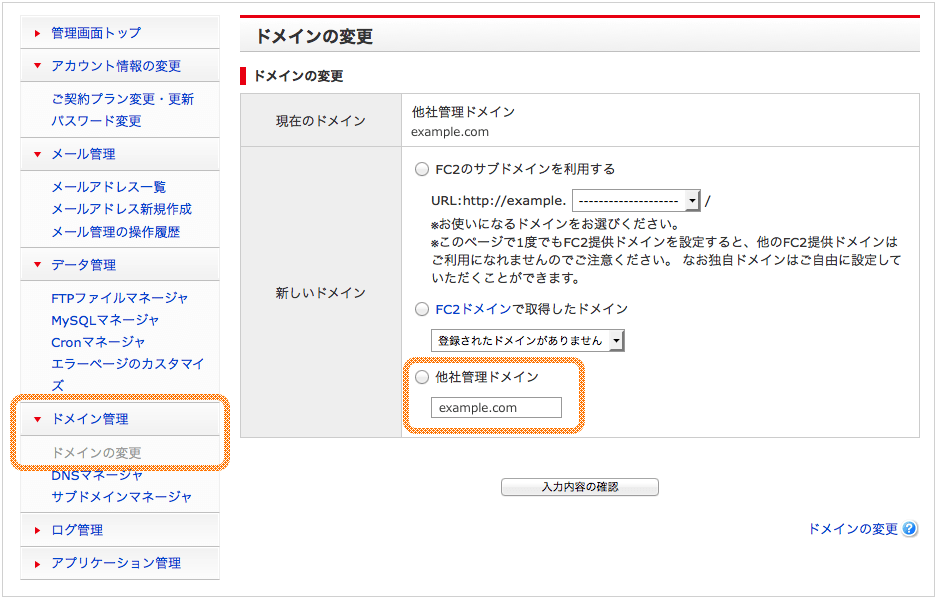
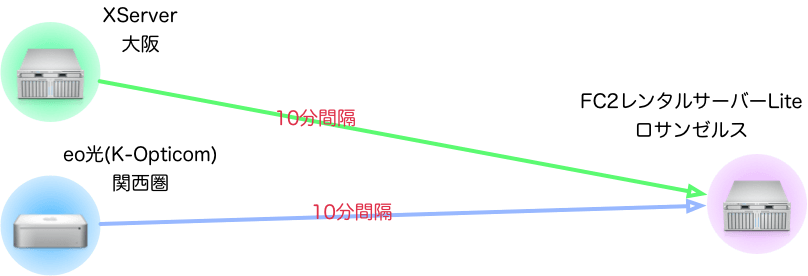


BLOG







UPDATE
-
スターサーバーを更新しました。
2022年05月18日
-
エックスサーバー・ビジネスを追加しました。
2020年06月07日
-
VPS 9社の詳細を掲載しました。
2017年05月14日
-
GMOクラウドのVPS レビューを追加しました。
2017年05月14日
-
エクスクラウド VPSのレビューを追加しました。
2017年05月14日
-
CloudCore VPSのレビューを追加しました。
2017年05月14日